※아두이노 프로그래밍의 기초
자, 아두이노를 시작해 봅시다.
직접 기기와 연결 잭을 통해 연결하던, 틴커캐드로 접속하던 아두이노 보드가 가장 중요합니다.
이 보드는 그 자체만으로도 기능할 수 있지만, 우리가 코드를 프로그래밍해서 넣는 걸로 더 다양한 활동을 하도록 할 수 있습니다.
※아두이노 프로그래밍의 기초 - Arduino IDE
Arduino IDE가 있다면, 그냥 들어가면 다음과 같은 화면이 나옵니다.
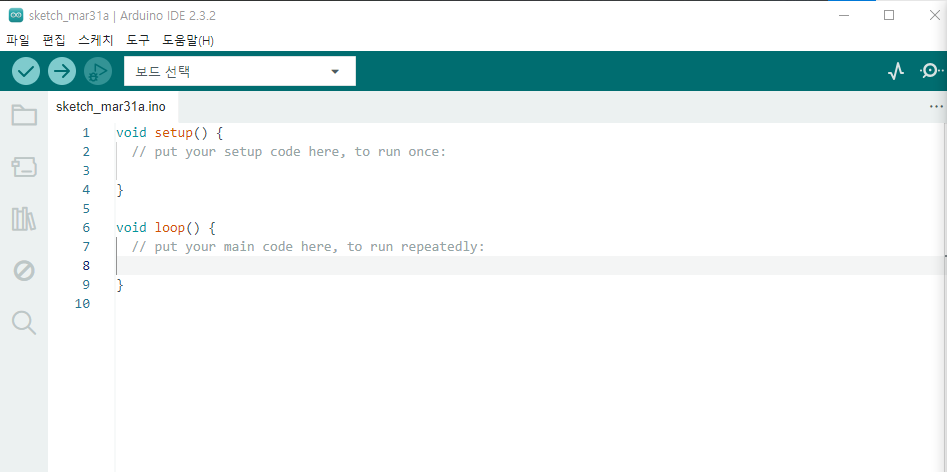
상단의 보드 선택 버튼을 누르고
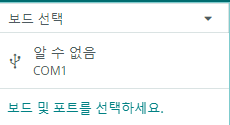
그리고 보드 및 포트 선택에서 자신의 보드와 연결한 포트를 선택해주세요.
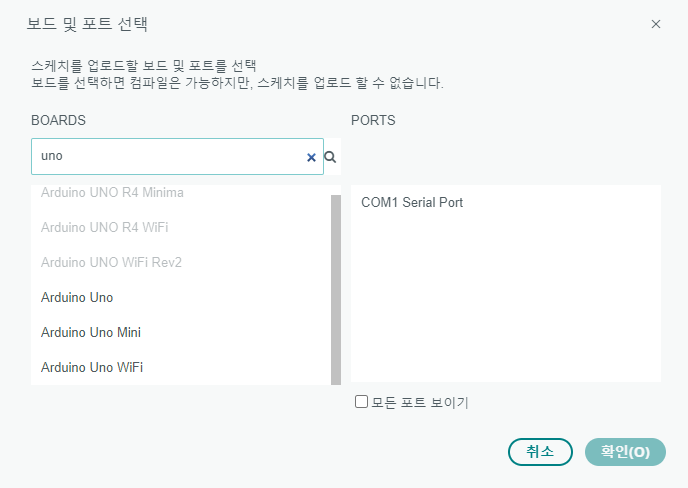
본인이 사용할 아두이노와 연결된 포트를 눌러서 연결하면 목표하는 아두이노 보드에 코드를 프로그래밍할 수 있습니다.
※Arduino IDE의 기본 구성
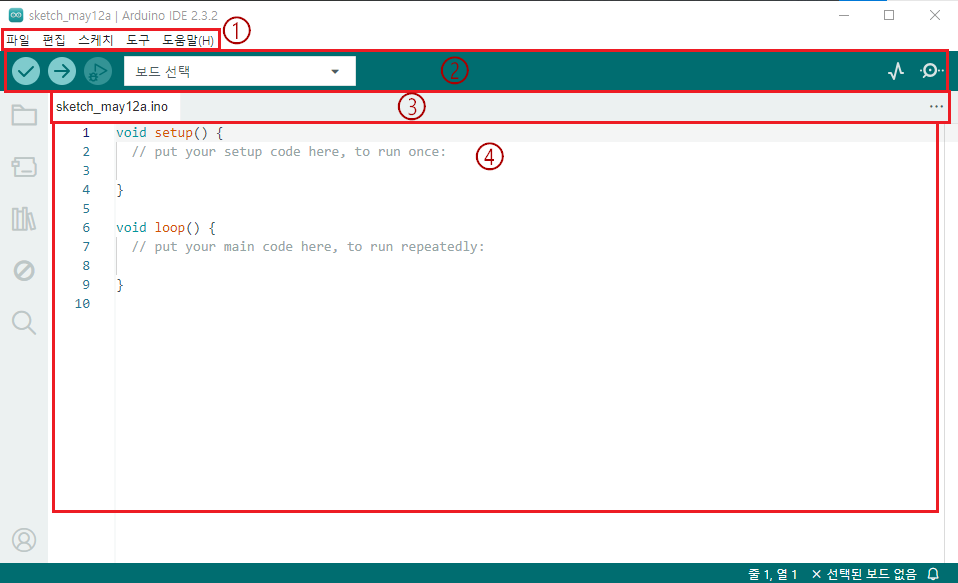
1. 상단 툴바입니다. 파일, 편집, 스케치, 도구, 도움말 등이 있습니다.
2. 하단 툴바입니다. 순서대로 확인/컴파일, 업로드, 디버그, 보드 선택, 시리얼 플로터 열기, 시리얼 모니터 열기입니다.
3. 텝 목록입니다. 오른쪽의 ... 을 이용해서 텝을 늘릴 수 있습니다.
4. 텍스트 에디터입니다. 프로그래밍 코드를 적는 영역입니다.
일반적으로 아두이노 IDE에서 프로그래밍을 할 때는, 텍스트 에디터 입력 >> 확인/컴파일 >> 업로드의 과정을 거칩니다.
텍스트 에디터에는 스케치가 이미 되어 있는데, 스케치는 아두이노 IDE에서 부르는 기본 문서 단위입니다.
기본적으로 setup와 loop가 구성되어 있습니다.
setup는 프로그램을 만들고 아두이노 보드를 가동하면 가장 먼저 실행되는 함수로, 주로 초기 설정과 관련된 코드가 들어갑니다.
loop는 setup가 한번 실행된 후 계속 실행되는 함수입니다. 주로 실제 동작 코드가 이 안에 들어갑니다.
※Arduino IDE의 시리얼 통신
시리얼 통신은 아두이노 보드와 PC가 시리얼 모니터를 이용해 통신하는 것입니다.
대표적으로 아두이노와 연결된 센서 값을 받아와서 띄우거나, 아두이노 보드에 명령을 입력하는 데 사용됩니다.
시리얼 통신을 위해서 Serial.begin(9600);과 같은 명령어가 사용됩니다.
시리얼 통신 설정 이후 Serial.println("Hello"); 와 같은 구문을 loop 안에 넣는 것으로 시리얼 통신이 가능합니다.
여담으로, Serial.println(" ");은 Serial.print(" \n");과 같습니다.
Serial.read를 통해 시리얼 통신으로 들어온 데이터를 읽어낼 수 있습니다.
'프로그래밍 > Arduino' 카테고리의 다른 글
| 2장. LED 점등하기 (0) | 2024.04.07 |
|---|---|
| 6-1장. 아두이노의 기본 명령어 (0) | 2024.04.07 |
| 4-1장. 아두이노 IDE 설치 (1) | 2024.03.24 |
| 3장. 아두이노의 부품들 (0) | 2024.03.24 |
| 2장. 아두이노 보드의 종류 (2) | 2024.03.24 |



